¿El efecto de profundidad no funciona en la pantalla de bloqueo de iOS 16? 8 arreglos
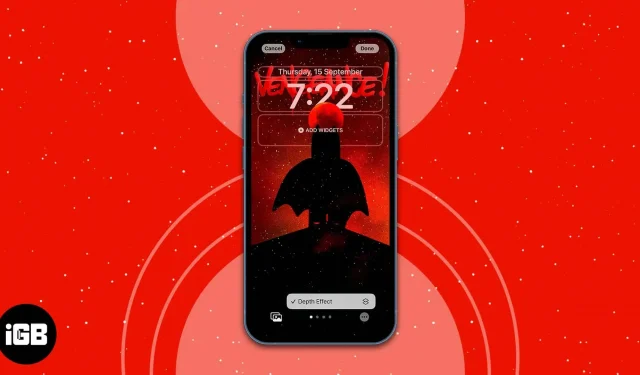
Lo que necesitas saber:
- El efecto de profundidad de la pantalla de bloqueo está disponible para iPhones con iOS 16 y versiones posteriores.
- Solo los iPhones con un procesador A12 y superior pueden utilizar completamente el efecto de profundidad.
- Algunos widgets de la pantalla de bloqueo pueden impedir que funcione el efecto de profundidad.
- El efecto de profundidad de la pantalla de bloqueo del iPhone solo funciona en imágenes en este momento. JPG.
iOS 16 está aquí y la parte más emocionante es la gran cantidad de personalizaciones de la pantalla de bloqueo. Al ver a todos compartir sus pantallas de bloqueo con magia de efecto de profundidad, es posible que haya intentado probarlo en su iPhone pero no obtuvo los mismos efectos. Entonces, ¿cuál podría ser la razón? ¡Vamos a averiguar!
8 formas de corregir el efecto de profundidad que no funciona en la pantalla de bloqueo del iPhone:
- Asegúrese de que su iPhone admita el efecto de profundidad de la pantalla de bloqueo.
- Comprueba si has activado el efecto de profundidad en tu iPhone.
- Eliminar widgets de pantalla de bloqueo en iOS 16
- Asegúrate de estar usando fondos de pantalla compatibles
- Asegúrate de estar usando. JPG
- Mover fondo de pantalla a iPhone
- Crear una nueva pantalla de bloqueo en iOS 16
- Restablecimiento completo de iPhone
1. Asegúrese de que su iPhone admita el efecto de profundidad de la pantalla de bloqueo.
Primero, debe asegurarse de que su iPhone esté ejecutando iOS 16 o posterior. De lo contrario, debe actualizar su iPhone a la última versión de iOS. Pero antes de preguntar por qué mi iPhone no admite el efecto de profundidad de fondo de pantalla a pesar de ejecutar la última versión de iOS, también debe asegurarse de que su iPhone tenga un procesador A12 Bionic o superior.
Si esto es demasiado difícil para usted, simplemente verifique si su iPhone está en la siguiente lista:
- iPhone XR, XS y XS Max
- iPhone 11, 11 Pro, 11 Pro Max y SE (2.ª generación)
- iPhone 12, 12 Plus, 12 Mini, 12 Pro y 12 Pro Max
- iPhone 13, 13 Plus, 13 mini, 13 Pro, 13 Pro Max y SE (3ra generación)
- iPhone 14, 14 Plus, 14 Pro y 14 Pro Max.
Incluso después de que se cumplan estas condiciones, si su iPhone no puede mostrar fondos de pantalla con efecto de profundidad, intente las siguientes soluciones.
2. Compruebe si el efecto de profundidad está habilitado en su iPhone.
Aunque el efecto de profundidad está habilitado de forma predeterminada, es una buena idea asegurarse de que esté habilitado.
- Desbloquee su iPhone con Touch ID o Face ID y permanezca en la pantalla de bloqueo
- Haga clic en «Personalizar» → seleccione los tres puntos en la esquina inferior derecha.
- Compruebe si hay una marca de verificación junto a Efecto de profundidad.
Nota. Si la opción Efecto de profundidad está atenuada, es posible que esté utilizando una imagen no compatible o una imagen sin un objeto transparente. ¡No te preocupes! La solución para esto se menciona en secciones posteriores.
3. Eliminar los widgets de la pantalla de bloqueo en iOS 16
Algunos widgets de la pantalla de bloqueo pueden ser el villano que le impide disfrutar de la pantalla de bloqueo de su iPhone con efecto de profundidad. Así que lo mejor que puedes hacer es eliminarlos y ver si el efecto de profundidad regresa para tu fondo de pantalla de bloqueo:
- Desbloquee su dispositivo y permanezca en la pantalla de bloqueo.
- Haga clic en Personalizar.
- Ahora toque el widget en el área de widgets.
- Seleccione el signo (-) junto a cada widget para eliminarlo.
Su mejor opción es eliminar todos los widgets y comprobar si funciona el efecto de profundidad. Una vez que confirme que funciona, puede agregar cada widget y ver cuál está causando el problema.
Nota. Para asegurarse de que el efecto de profundidad funcione, use widgets más pequeños y mueva el fondo de pantalla para que encaje.
4. Asegúrate de estar usando fondos de pantalla compatibles
El efecto de profundidad solo se puede aplicar a imágenes con un objeto identificable. Puede ser una persona, un animal, un edificio o cualquier objeto que pueda destacarse del resto de la imagen.
Si su fondo de pantalla tiene muchos temas, el efecto de profundidad intentará identificar y aislar uno de ellos. El efecto de profundidad tampoco funciona con imágenes abstractas.
Puede usar fondos de pantalla estándar o aquellos tomados en modo retrato. Dado que encontrar el fondo de pantalla adecuado para la pantalla de bloqueo de su iPhone no es una tarea fácil, creamos fondos de pantalla geniales que admiten el efecto de profundidad.
5. Asegúrese de que está usando. JPG
Sí, esto podría ser algo nuevo para ti. Pero actualmente, el efecto de profundidad de la pantalla de bloqueo de iOS 16 solo funciona con imágenes en el. JPG. Entonces, antes de usar una imagen como fondo de pantalla de bloqueo, verifique su formato. Y si no está en el formato. JPG, puede convertirlo con su iPhone u otras aplicaciones de terceros.
6. Mueve el fondo de pantalla al iPhone
En la mayoría de los casos, es posible que el efecto de profundidad no funcione debido a la colocación incorrecta del papel tapiz. A veces, esto puede deberse a que su objeto cubre la mayor parte del widget y el área del reloj, lo que impide que funcione el efecto de profundidad.
Puede obtener una vista previa del efecto de profundidad en tiempo real antes de aplicar el fondo de pantalla. Si ya lo ha aplicado, así es como puede cambiar su posición:
- Desbloquee su iPhone y permanezca en la pantalla de bloqueo.
- Haga clic en Personalizar.
- Seleccione un fondo de pantalla y luego ajústelo pellizcando y expandiendo junto al área del widget o el área del reloj para ver si funciona el efecto de profundidad.
- Ahora mueva el fondo de pantalla según sea necesario mientras observa la vista previa.
- Haga clic en Listo.
7. Crea una nueva pantalla de bloqueo en iOS 16
Dado que todos estos pasos no ayudan, ¿qué tal crear una nueva pantalla de bloqueo y probar el efecto de profundidad? Esta vez, asegúrese de estar usando una imagen compatible que cumpla con todos los criterios que mencioné anteriormente.
8. Restablecimiento completo de iPhone
Si ninguno de estos métodos ayuda, el último recurso es restablecer su iPhone. Si eso tampoco funciona, debe reiniciar su iPhone.
Bonificación: cómo usar el efecto de profundidad en iPhones no compatibles.
En el iPhone X, si usa fondos de pantalla de la colección Weather & Astronomy, puede ver el efecto de profundidad en acción. Si bien no puede usar todo el potencial de esta función en el iPhone X, es mejor que nada.
Nota. Si su iPhone aún no admite el efecto de profundidad en la pantalla de bloqueo, creo que es hora de actualizar su iPhone.
Preguntas más frecuentes
Sí. Para las pantallas de bloqueo compatibles, puede habilitar tanto el efecto de profundidad como el zoom de perspectiva y disfrutar lo mejor de ambos mundos.
No. No es necesario tener una imagen en modo retrato para que el efecto de profundidad funcione con todo su potencial. Si usa una imagen con un objeto perceptible, iOS lo detectará y podrá ver el efecto de profundidad en acción.



Deja una respuesta